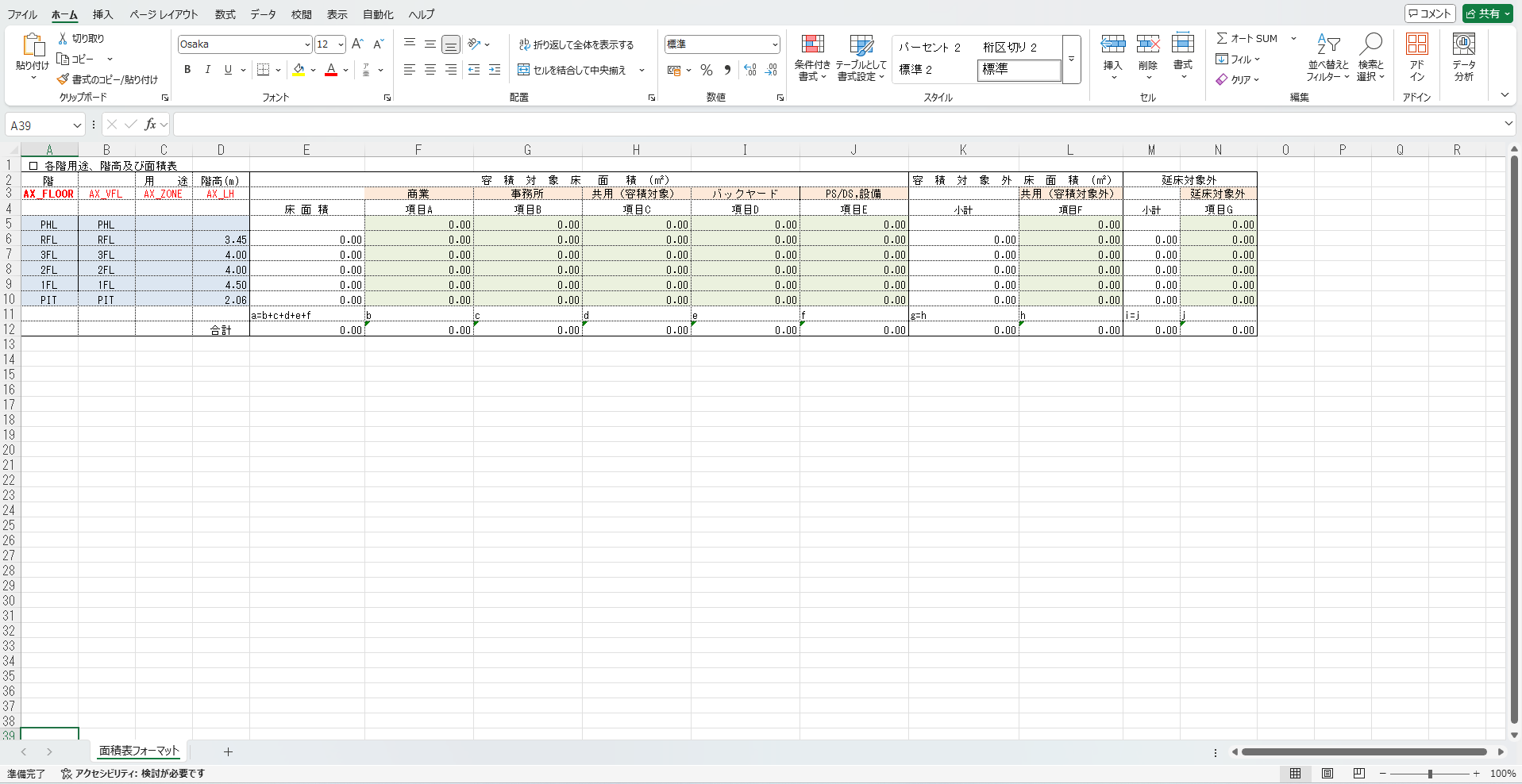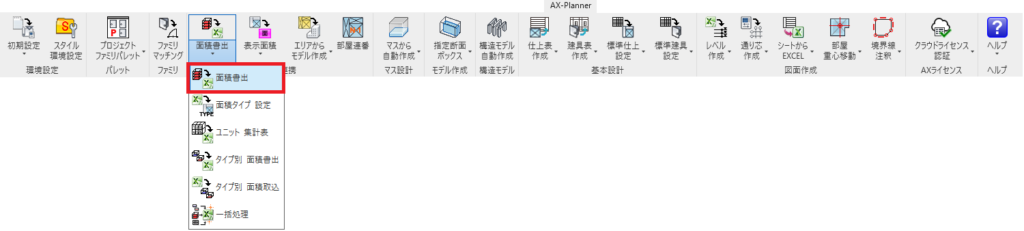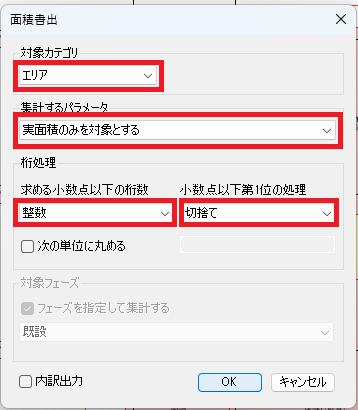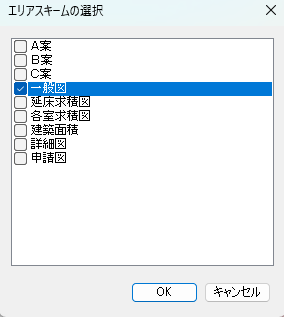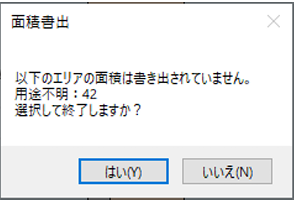コマンド概要
Excelにマス床、部屋、エリアの面積を書き出します。
対応製品
| AX-Planner | 〇 | AX-DD | ― | AX-ST | ― | AX-CM | ― |
| AX-Cost | ― | AX-FM | ― | AX-Family | ― | AX-DM | ― |
対応製品
| AX-Planner | 〇 | AX-DD | ― |
| AX-ST | ― | AX-CM | ― |
| AX-Cost | ― | AX-FM | ― |
| AX-Family | ― | AX-DM | ― |
サンプルデータ
本データはコマンド操作を試すことを目的としたデータです。本データの著作権は原則として株式会社ビム・アーキテクツに帰属します。
操作解説
STEP
準備
Excelで面積を書き出すシートを開いておきます。
コマンド実行後、Excelでは[UNDO(元に戻す)]ができません。
あらかじめデータを保存しておくことをお勧めします。
Excelを複数開いている場合は不具合が起こる可能性があります。
デザインオプションを設定している場合は、メインに設定された面積を書き出します。
STEP
コマンド選択
[AX-Planner]タブ > [面積連携]パネル > [面積書出]コマンドを選択します。

コマンド実行中はExcelのセルをクリックしないでください。
マス/部屋/エリアを選択した状態でコマンドを実行すると、選択したもののみ面積を書き出すことができます。
STEP
設定
対象となるカテゴリと、面積の桁処理をプルダウンから選択します。
※『実面積』とはRevitで自動的に算出される実数値のことを指します。
データを出力するエリアスキームを選択します。
・[次の単位に丸める]にチェックを入れると、入力した単位で面積を丸めることができます。
・[内訳出力]にチェックをつけると、部屋毎の内訳が出力され、RevitとAReXで出力した面積の差分などが確認できます。
STEP
設定
書き出すフェーズを指定する場合は「フェーズを指定して集計する」にチェックを付け、書き出すフェーズを選択します。
STEP
実行
設定が完了したら[OK]をクリックしてコマンドを実行します。
[2020.12.23.1 ver以降]ではコマンド完了時、面積タイプ未割り当て等の理由で面積を正常に書き出せなかった対象を選択できるようになりました。
・ルールに従って自動計算されるため、計算間違いなく面積計算を確認することができます。
・Revitで面積タイプが設定されていないエリア等があった場合や、Excel に記載されていない面積タイプがエリア等に割り当たっていた場合、コマンド完了ダイアログにその数が表示され、確認することができます。

※Revitのファイルをリンクしている場合、[OK]をクリックするとリンクファイルを選択するダイアログが表示されます。
面積を書き出すファイルにチェックを入れることで、リンクファイルの面積をExcelに書き出すことができます。

※AReX階行のキーワードは以下のように日本語表記・英語表記両方に対応しています。
AReX階 / AX_FLOOR
AReX表示名 / AX_VFL
AReX主要用途 / AX_ZONE
AReX階高 / AX_LH
戸数 / AX_UNIT
[2021.3.31.1ver]以降のバージョンでは、エリアを使用して集計を行う際、基準階など実際にエリアが配置されていない場合でも基準階と同じ値で集計できるようになりました。
レベル線のパラメータ[識別情報][AX_LEVEL]にコピー元となる基準階のレベル名を入力してください。